Ứng dụng Screenshot HD là ứng dụng chụp ảnh màn hình nhỏ gọn trên máy tính, giúp bạn có được những bức ảnh chụp màn hình chất lượng và sắc nét. Ứng dụng cung cấp cho bạn lựa chọn chụp ảnh toàn màn hình, hay chụp một phần màn hình và chỉnh sửa ảnh để lưu lại nếu muốn. Bài viết dưới đây sẽ hướng dẫn bạn dùng Screenshot HD trên máy tính.
Cách dùng Screenshot HD chụp ảnh màn hình
Bước 1:
Trước hết bạn cài ứng dụng Screenshot HD cho máy tính theo link dưới đây.
Bước 2:
Sau khi cài đặt xong ứng dụng Screenshot HD, người dùng sẽ nhìn thấy biểu tượng ứng dụng trong khay hệ thống.
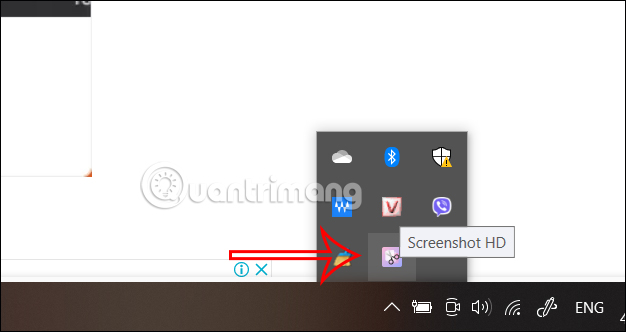
Bước 3:
Tiếp đến người dùng lựa chọn vùng màn hình muốn chụp bằng ứng dụng Screenshot HD bằng cách di chuyển chuột tới vùng màn hình bạn muốn chụp ảnh.
Ngoài ra người dùng có thể nhập phím tắt để chụp ảnh màn hình. Ctrl + Alt + F chụp ảnh toàn màn hình và ảnh sẽ được lưu ngay và không qua chỉnh sửa. Ctrl + Alt + S để chọn và chụp ảnh vùng màn hình bất kỳ.
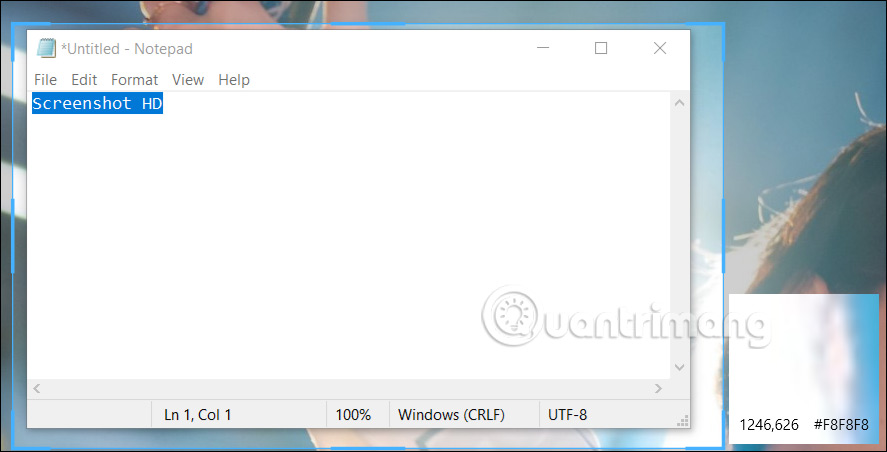
Bước 4:
Ngay sau khi ảnh chụp vùng màn hình thành công, người dùng sẽ thấy hiển thị thanh công cụ chỉnh sửa ngay bên dưới vùng chụp. Chúng ta có thể nhập văn bản, đánh số, làm nhòe vùng, vẽ lên hình ảnh, thêm hình khối,…
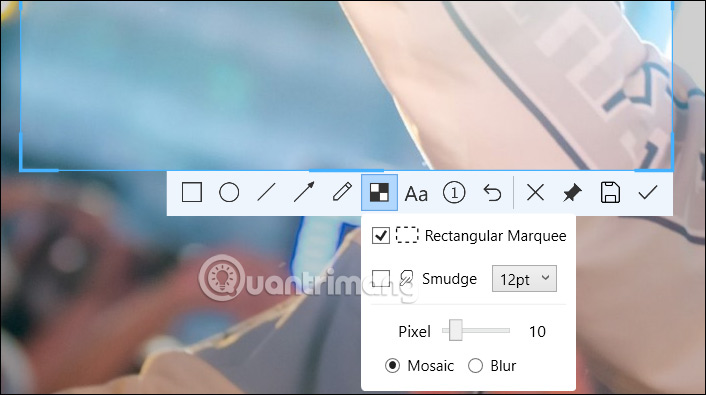
Bước 5:
Đặc biệt ứng dụng còn có tùy chọn ghim ảnh chụp màn hình trên màn hình máy tính. Bạn nhấn vào biểu tượng đinh ghim để ghim hình ảnh lên màn hình máy tính. Nhấn biểu tượng đĩa mềm để lưu lại hình ảnh này trên máy tính.
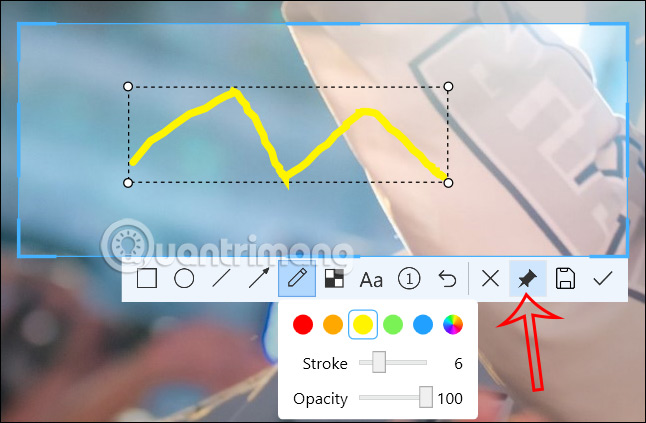
Bước 6:
Nhấn vào biểu tượng ứng dụng rồi chọn Settings để thay đổi thiết lập. Tại giao diện này bạn điều chỉnh lại các mục chẳng hạn như định dạng lưu ảnh, phím tắt chụp ảnh màn hình,...
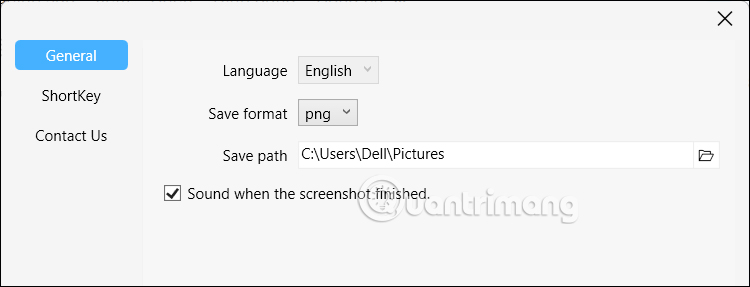
 Công nghệ
Công nghệ  AI
AI  Windows
Windows  iPhone
iPhone  Android
Android  Học IT
Học IT  Download
Download  Tiện ích
Tiện ích  Khoa học
Khoa học  Game
Game  Làng CN
Làng CN  Ứng dụng
Ứng dụng 







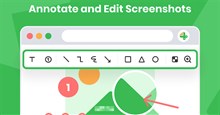
 Thương mại Điện tử
Thương mại Điện tử  Nhạc, phim, truyện online
Nhạc, phim, truyện online  Phần mềm học tập
Phần mềm học tập 









 Linux
Linux  Đồng hồ thông minh
Đồng hồ thông minh  macOS
macOS  Chụp ảnh - Quay phim
Chụp ảnh - Quay phim  Thủ thuật SEO
Thủ thuật SEO  Phần cứng
Phần cứng  Kiến thức cơ bản
Kiến thức cơ bản  Lập trình
Lập trình  Dịch vụ công trực tuyến
Dịch vụ công trực tuyến  Dịch vụ nhà mạng
Dịch vụ nhà mạng  Quiz công nghệ
Quiz công nghệ  Microsoft Word 2016
Microsoft Word 2016  Microsoft Word 2013
Microsoft Word 2013  Microsoft Word 2007
Microsoft Word 2007  Microsoft Excel 2019
Microsoft Excel 2019  Microsoft Excel 2016
Microsoft Excel 2016  Microsoft PowerPoint 2019
Microsoft PowerPoint 2019  Google Sheets
Google Sheets  Học Photoshop
Học Photoshop  Lập trình Scratch
Lập trình Scratch  Bootstrap
Bootstrap  Năng suất
Năng suất  Game - Trò chơi
Game - Trò chơi  Hệ thống
Hệ thống  Thiết kế & Đồ họa
Thiết kế & Đồ họa  Internet
Internet  Bảo mật, Antivirus
Bảo mật, Antivirus  Doanh nghiệp
Doanh nghiệp  Ảnh & Video
Ảnh & Video  Giải trí & Âm nhạc
Giải trí & Âm nhạc  Mạng xã hội
Mạng xã hội  Lập trình
Lập trình  Giáo dục - Học tập
Giáo dục - Học tập  Lối sống
Lối sống  Tài chính & Mua sắm
Tài chính & Mua sắm  AI Trí tuệ nhân tạo
AI Trí tuệ nhân tạo  ChatGPT
ChatGPT  Gemini
Gemini  Điện máy
Điện máy  Tivi
Tivi  Tủ lạnh
Tủ lạnh  Điều hòa
Điều hòa  Máy giặt
Máy giặt  Cuộc sống
Cuộc sống  TOP
TOP  Kỹ năng
Kỹ năng  Món ngon mỗi ngày
Món ngon mỗi ngày  Nuôi dạy con
Nuôi dạy con  Mẹo vặt
Mẹo vặt  Phim ảnh, Truyện
Phim ảnh, Truyện  Làm đẹp
Làm đẹp  DIY - Handmade
DIY - Handmade  Du lịch
Du lịch  Quà tặng
Quà tặng  Giải trí
Giải trí  Là gì?
Là gì?  Nhà đẹp
Nhà đẹp  Giáng sinh - Noel
Giáng sinh - Noel  Hướng dẫn
Hướng dẫn  Ô tô, Xe máy
Ô tô, Xe máy  Tấn công mạng
Tấn công mạng  Chuyện công nghệ
Chuyện công nghệ  Công nghệ mới
Công nghệ mới  Trí tuệ Thiên tài
Trí tuệ Thiên tài